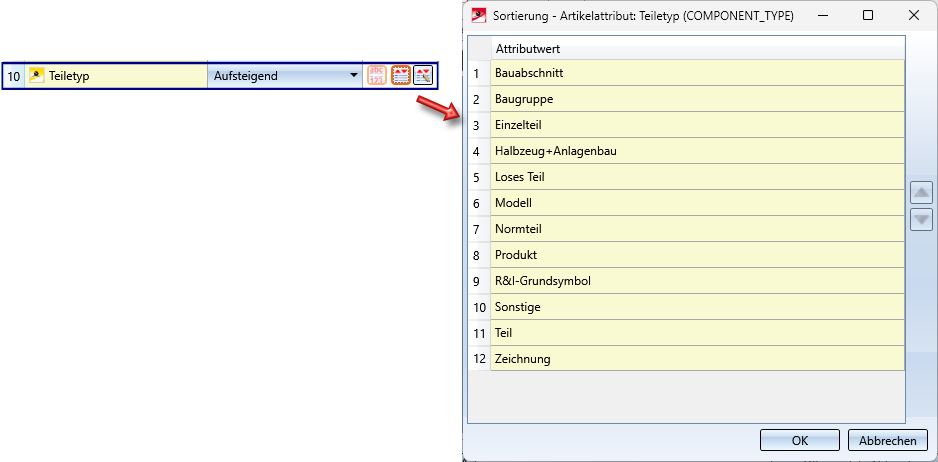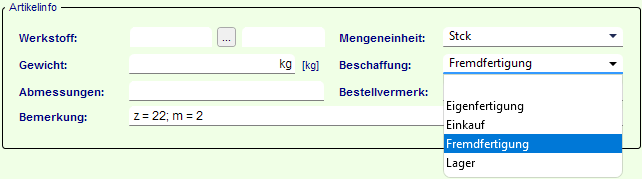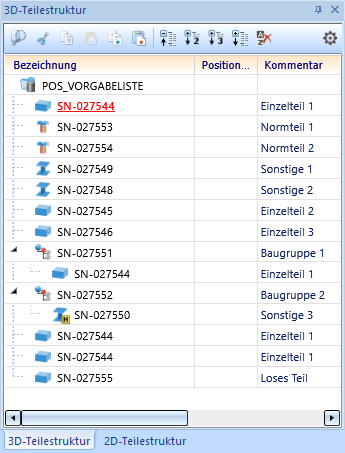Hier bestimmen Sie, welche Attribute bei der Gleichteilerkennung und Positionierung berücksichtigt werden sollen. Hier wird unterschieden zwischen HiCAD-Teileattributen und HELiOS-Artikelattributen, wobei HELiOS-Artikelattribute ausschließlich zur Sortierung verwendet werden. Kriterium für die Unterscheidung ist immer der Artikelstamm an sich (i.d.R. also die Artikelnummer + Index).
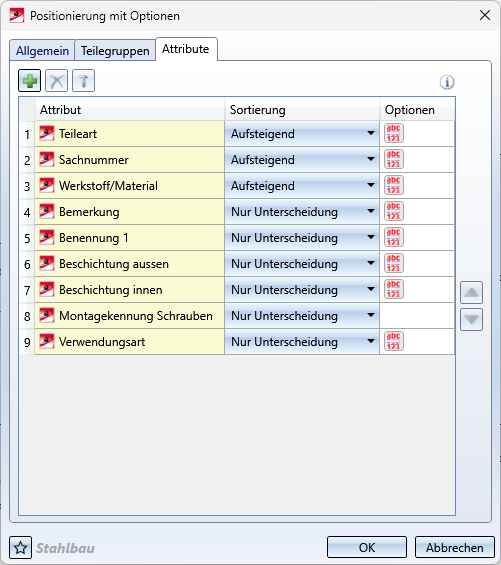
Wenn Sie mit dem Cursor auf das Symbol  oder
oder  zeigen, wird Ihnen der Name des entsprechenden Attributes angezeigt.
zeigen, wird Ihnen der Name des entsprechenden Attributes angezeigt.
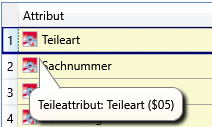
Bedeutung der Symbole
|
|
Zeigt wichtige Informationen an, hier: |
||||
|
|
Attribut hinzufügen
Fügt eine neues Attribut als Unterscheidungs-/Sortierkriterium am Ende der Attributliste ein. |
||||
|
|
Ausgewähltes Attribut entfernen
|
||||
|
|
Ausgewähltes Attribut ändern
|
||||
|
|
Ausgewähltes Unterscheidungskriterium nach oben schieben |
||||
|
|
Ausgewähltes Unterscheidungskriterium nach unten schieben |
||||
|
|
Ziffern wie Buchstaben vergleichen In der Praxis wird häufig eine Sortierung gewünscht, in der die Zahlen nicht als Text, d. h. alphabetisch, sortiert werden sondern als Zahlen. Daher lässt sich bei vielen Attributen festlegen, wie die Sortierung für das jeweilige Attribut erfolgen soll.
Die Defaulteinstellung ist Ziffern wie Buchstaben vergleichen
Ein Beispiel:
|
||||
|
|
Alphabetisch sortieren Dieses Icon wird nur bei HELiOS-Attributen mit Vorgabelisten angezeigt. Dies sind Multilanguage-Attribute, wie der Teiletyp (COMPONENT_Type) und - sofern in HELiOS entsprechend definiert - String- oder Integer-Attribute. Mit einem Klick auf das Symbol wird von der alphabetischen Sortierung auf die benutzerdefinierte Sortierung umgeschaltet. Die Icon-Darstellung wechselt zu |
||||
|
|
Benutzerdefinierte Reihenfolge Mit einem Klick auf das Symbol lässt sich für HELiOS-Attribute mit Vorgabelisten die Reihenfolge der Sortierung individuell ändern, z. B. für das Artikelattribut Teiletyp (COMPONENT_TYPE):
|
Festlegen der Unterscheidungs-/Sortierkriterien
Attribut auswählen
Um ein Unterscheidungskriterium zu bearbeiten, d. h. ein anderes Attribut als Unterscheidungskriterium zu wählen, markieren Sie das gewünschte Kriterium mit dem Cursor und klicken dann auf  (Alternative: Doppelklick). Anschließend wird eine Liste der zulässigen Attribute zur Auswahl angezeigt. Dabei wird unterschieden zwischen HiCAD-Teileattributen und HELiOS-Artikelattributen.
(Alternative: Doppelklick). Anschließend wird eine Liste der zulässigen Attribute zur Auswahl angezeigt. Dabei wird unterschieden zwischen HiCAD-Teileattributen und HELiOS-Artikelattributen.
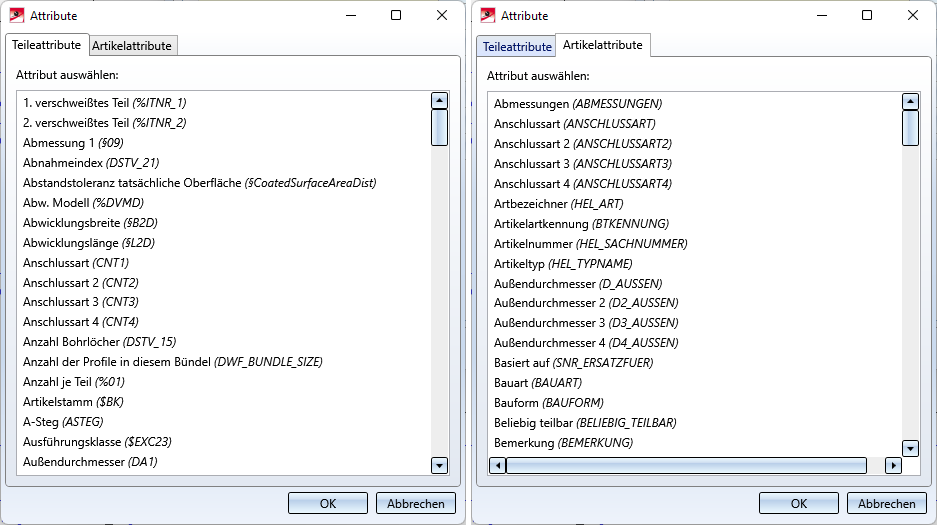
Wählen Sie das gewünschte Attribut aus, und verlassen Sie das Fenster mit OK.
|
Beachten Sie:
|
Sortierung
Für jedes als Unterscheidungskriterium gewählte Attribut lässt sich festlegen, in welcher Reihenfolge der Suchlauf erfolgen soll.
Möglich sind:
- Nur Unterscheidung
die Prüfung erfolgt fortlaufend. Diese Option steht für Artikelattribute nicht zur Verfügung. - Aufsteigend
die Prüfung erfolgt aufsteigend, d. h. es wird nach dem Teil mit dem niedrigsten Teileattribut gesucht - Absteigend
die Prüfung erfolgt absteigend, d. h. es wird nach dem Teil mit dem höchsten Teileattribut gesucht.
![]() Hinweis:
Hinweis:
Die Sortierung bezieht sich immer auf einen Positionierungsdurchlauf. Das bedeutet insbesondere, dass die Sortierung nur dann wirklich chronologisch ist, wenn die gesamte Konstruktion positioniert wird.
Beispiel 1 - Einfaches Beispiel mit 4 Unterscheidungskriterien
Die Konstruktion (links) besteht aus 7 Profilen, die sich nur im Attribut Bemerkung unterscheiden. Als Teileattribute wurden
- Bemerkung
- Sachnummer
- Teileart und
- Werkstoff/Material
gewählt.
Rechts sehen Sie - anhand des Teileattributes Bemerkung - wie sich die unterschiedlichen Sortierkriterien auf die Vergabe der Positionsnummer auswirken. Für die Attribute Sachnummer, Teileart und Werkstoff/Material wurde immer Nur Unterscheidung gewählt.
Im Beispiel sind die Favoriten für den Stahlbau verwendet worden.
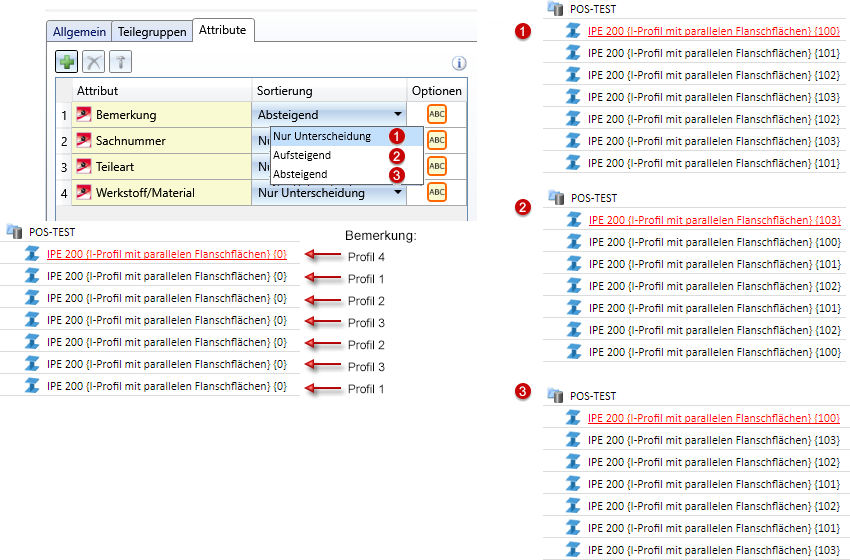
Bei Nur Unterscheidung erfolgt die Prüfung und Positionsnummernvergabe fortlaufend. Dagegen wird bei Aufsteigend das Profil mit der "niedrigsten" Bemerkung gesucht und dann von dort aus die Prüfung und Vergabe der Positionsnummern gestartet. Entsprechend wird bei Absteigend das Profil mit der "höchsten" Bemerkung gesucht
Beispiel 2 - Komplexere Einstellungen
In diesem Beispiel verwenden wir etwas komplexere Einstellungen.
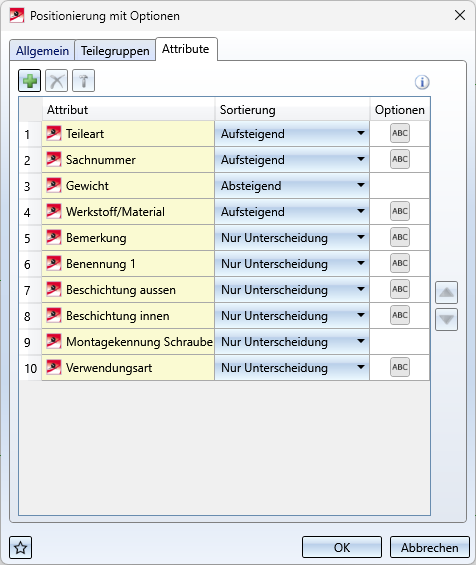
Wir betrachten eine Konstruktion mit folgenden Teilen und Attributen:
|
Attribute |
Teil 1 |
Teil 2 |
Teil 3 |
Teil 4 |
Teil 5 |
Teil 6 |
Teil 7 |
Teil 8 |
Teil 9 |
Teil 10 |
Teil 11 |
Teil 12 |
Teil 13 |
|---|---|---|---|---|---|---|---|---|---|---|---|---|---|
|
Teileart |
TA1 |
TA2 |
TA1 |
TA2 |
TA3 |
TA2 |
TA3 |
TA1 |
TA2 |
TA3 |
TA1 |
TA3 |
TA1 |
|
Sachnummer |
SN001 |
SN002 |
SN003 |
SN004 |
SN005 |
SN006 |
SN007 |
SN008 |
SN009 |
SN010 |
SN001 |
SN005 |
SN001 |
|
Gewicht |
0.754 |
0.854 |
0.754 |
0.754 |
3.945 |
0.854 |
3.945 |
0.754 |
3.945 |
3.945 |
0.854 |
3.945 |
0.754 |
|
Material |
UF |
UP |
UF |
UF |
S355JR |
UP |
S355JR |
UF |
S355JR |
S355JR |
UP |
S355JR |
UF |
|
Bemerkung |
Bemerkung 1 |
- |
- |
- |
- |
- |
- |
- |
- |
- |
- |
- |
Bemerkung 1 |
|
Benennung 1 |
- |
- |
- |
- |
- |
- |
- |
- |
- |
- |
- |
- |
- |
|
Beschichtung außen |
- |
- |
- |
- |
- |
- |
- |
- |
- |
- |
- |
- |
- |
|
Beschichtung innen |
- |
- |
- |
- |
- |
- |
- |
- |
- |
- |
- |
- |
- |
|
Montagekennung |
- |
- |
- |
- |
- |
- |
- |
- |
- |
- |
- |
- |
- |
|
Verwendungsart |
|
|
|
|
Träger |
|
|
|
|
|
|
Stütze |
|
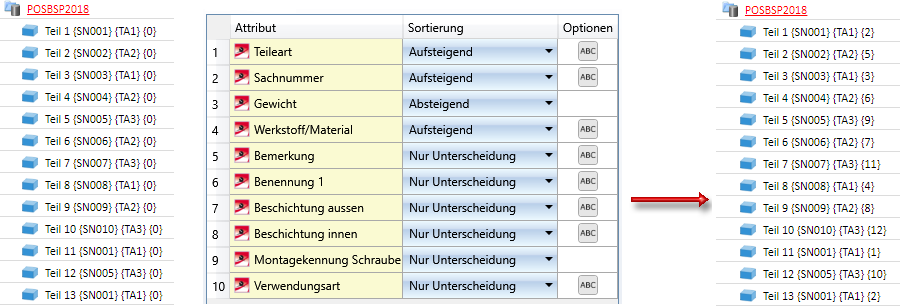
In unserem Beispiel werden drei verschiedene Teilearten TA1, TA2 und TA3 verwendet.
Schritt 1: Suche nach der niedrigsten Teileart  TA1
TA1
Die Beispielkonstruktion enthält fünf Teile mit dieser Teileart  Teil 1, Teil 3, Teil 8, Teil 11 und Teil 13.
Teil 1, Teil 3, Teil 8, Teil 11 und Teil 13.
- Nun wird nach der niedrigsten Sachnummer unter diesen Teilen gesucht
 SN001. Drei Teile haben diese Sachnummer
SN001. Drei Teile haben diese Sachnummer  Teil 1, Teil 11 und Teil 13.
Teil 1, Teil 11 und Teil 13.
Unter diesen drei Teilen wird nun das höchste Gewicht gesucht  0.854
0.854
Dieses Gewicht hat nur Teil 11. Da nur ein Teil gefunden wurde, sind die restlichen Kriterien, d. h. Material, Bemerkung, uninteressant. Das Teil 11 erhält die Positionsnummer 1.
Jetzt werden die restlichen Teile mit der Sachnummer SN001 geprüft. Dies sind Teil 1 und Teil 13. Diese stimmen in allen anderen Kriterien überein, d. h. sie gelten als gleich. Damit erhalten hier beide Teile die Positionsnummer 2.
- Es wird die nächsthöhere Sachnummer (mit Teileart TA1) gesucht
 SN003
SN003  Teil 3
Teil 3
Da nur ein Teil gefunden wurde sind die restlichen Kriterien, d. h. Material, Bemerkung, uninteressant. Das Teil 3 erhält die Positionsnummer 3.
- Die nächsthöhere Sachnummer wird gesucht
 SN008
SN008  Teil 4
Teil 4  Positionsnummer 4
Positionsnummer 4
Damit sind alle Teile der Teileart TA1 positioniert.
Schritt 2: Suche nach der nächsthöheren Teileart  TA2
TA2
Die Beispielkonstruktion enthält vier Teile mit dieser Teileart  Teil 2, Teil 4, Teil 6 und Teil 9.
Teil 2, Teil 4, Teil 6 und Teil 9.
- Nun wird nach der niedrigsten Sachnummer unter diesen Teilen gesucht
 SN002. Da nur ein Teil gefunden wurde sind die restlichen Kriterien uninteressant. Das Teil 2 erhält die Positionsnummer 5.
SN002. Da nur ein Teil gefunden wurde sind die restlichen Kriterien uninteressant. Das Teil 2 erhält die Positionsnummer 5. - Es wird die nächsthöhere Sachnummer (mit Teileart TA2) gesucht
 SN004
SN004  Teil 4
Teil 4  Positionsnummer 6.
Positionsnummer 6. - Es wird die nächsthöhere Sachnummer (mit Teileart TA2) gesucht
 SN006
SN006  Teil 6
Teil 6  Positionsnummer 7.
Positionsnummer 7. - Es wird die nächsthöhere Sachnummer (mit Teileart TA2) gesucht
 SN009
SN009  Teil 9
Teil 9  Positionsnummer 8.
Positionsnummer 8.
Damit sind alle Teile der Teileart TA2 positioniert.
Schritt 3: Suche nach der nächsthöheren Teileart  TA3
TA3
Die Beispielkonstruktion enthält vier Teile mit dieser Teileart  Teil 5, Teil 7, Teil 10 und Teil 12.
Teil 5, Teil 7, Teil 10 und Teil 12.
- Nun wird nach der niedrigsten Sachnummer unter diesen Teilen gesucht
 SN005
SN005  Teil 5 und Teil 12. Diese beiden Teile unterscheiden sich in der Verwendungsart, d. h. Teil 5 erhält Positionsnummer 9 und Teil 12 die Positionsnummer 10.
Teil 5 und Teil 12. Diese beiden Teile unterscheiden sich in der Verwendungsart, d. h. Teil 5 erhält Positionsnummer 9 und Teil 12 die Positionsnummer 10. - Es wird die nächsthöhere Sachnummer (mit Teileart TA3) gesucht
 SN007
SN007  Teil 7
Teil 7  Positionsnummer 11.
Positionsnummer 11. - Es wird die nächsthöhere Sachnummer (mit Teileart TA3) gesucht
 SN010
SN010  Teil 10
Teil 10  Positionsnummer 12.
Positionsnummer 12.
Damit sind alle Teile positioniert.
Beispiel 3 - HELiOS Artikelattribut als Sortierkriterium
In diesem Beispiel soll das Artikelattribut Beschaffung ( COMPONENT_PROCUREMENT) als Sortierkriterium verwenden werden.
Die Konstruktion besteht aus 6 Baugruppen mit unterschiedlichem Beschaffungsmerkmal.
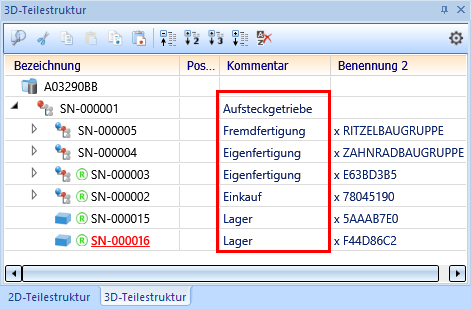
Aus Gründen der Übersicht wählen wir in diesem Beispiel die sechs Baugruppen im ICN aus und rufen dann die Funktion Positionierung mit Optionen auf.
auf.
Auf der Registerkarte Allgemein wählen wir die abgebildeten Einstellungen.
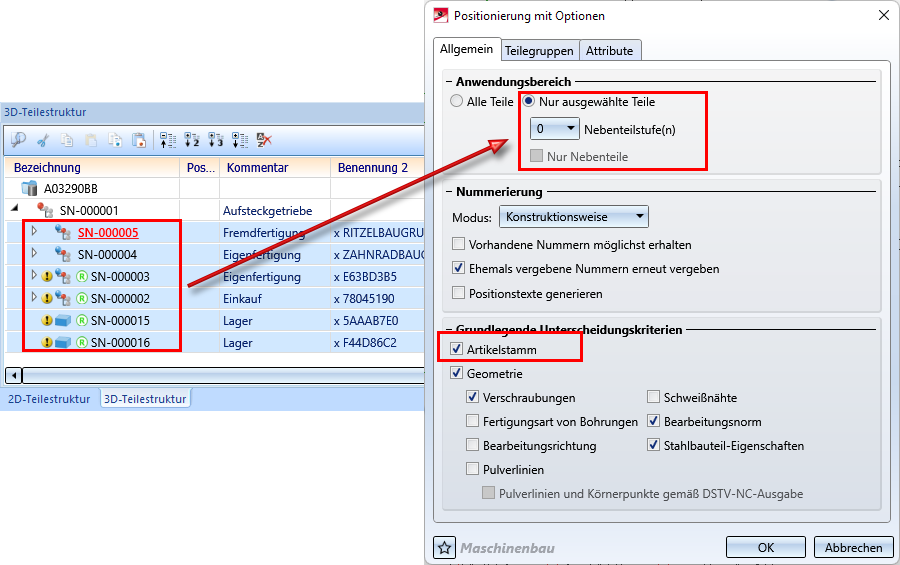
Auf der Registerkarte Attribute wählen wir anstelle des Teileattributes Teileart das Artikelattribut Beschaffung ( COMPONENT_PROCUREMENT).
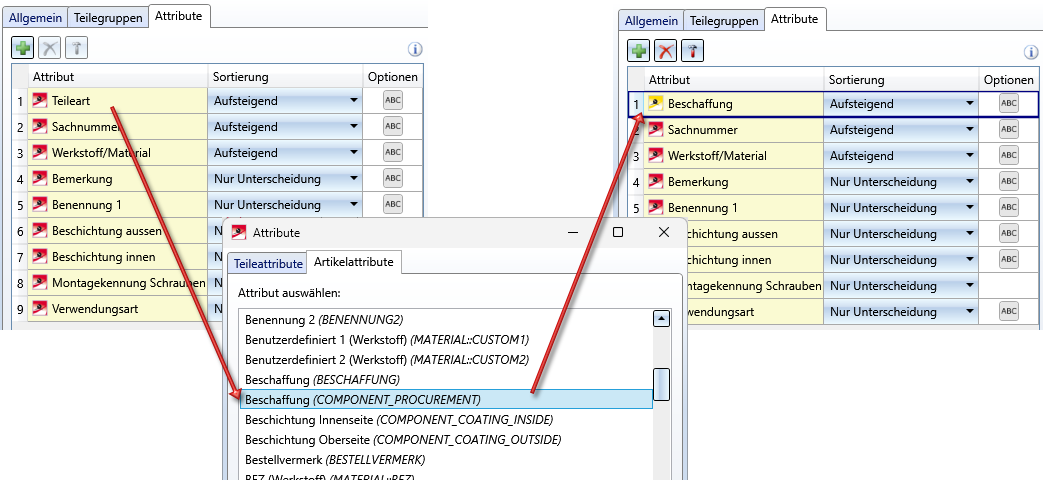
Die Positionierung liefert dann folgendes Ergebnis:
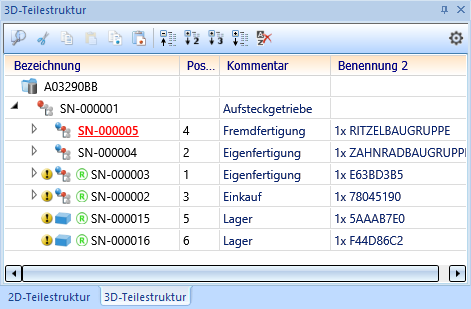
Beispiel 4 - HELiOS-Attribut mit Vorgabeliste und benutzerdefinierter Sortierung
In diesem Beispiel wird als Sortierkriterium das HELiOS-Attribut Teiletyp (COMPONENT_TYPE) verwendet. Dabei handelt es sich um ein Multilanguage-Attribut, so dass die Sortierreihenfolge individuell gewählt werden kann.
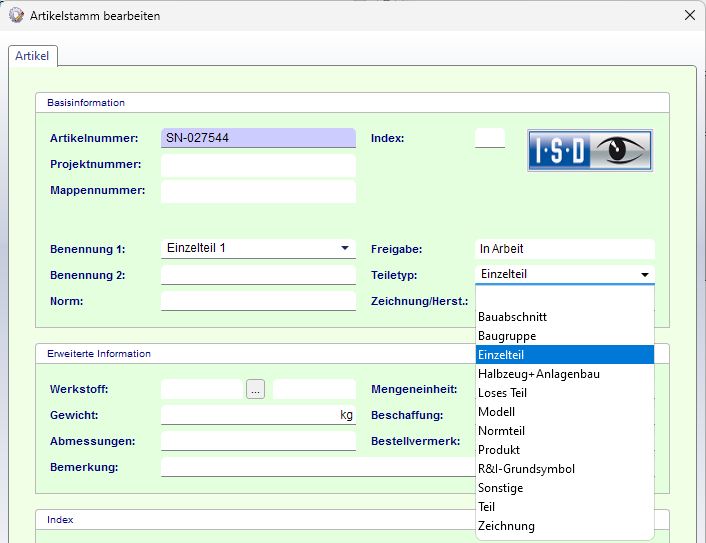
Die Beispielkonstruktion besteht aus verschiedenen Teilen mit unterschiedlichen Attributwerten für den Teiletyp (COMPONENT_TYPE) im HELiOS-Artikelstamm.
|
|
|
Zur Veranschaulichung wählen wir hier vereinfachte Einstellungen.
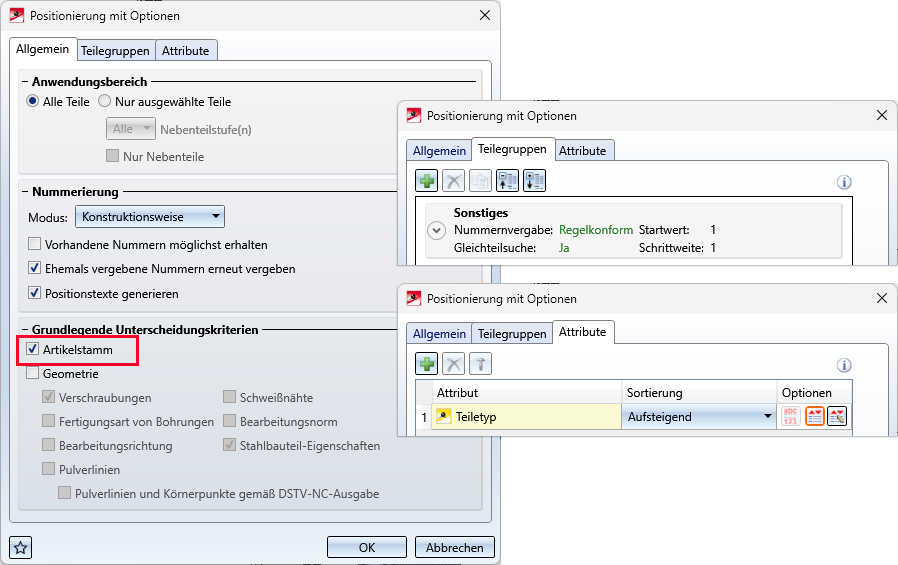
Wird die oben abgebildete Sortierung nicht verändert, dann werden Baugruppen zuerst positioniert, dann Einzelteile, lose Teile, Normteile und zum Schluss sonstige Teile.
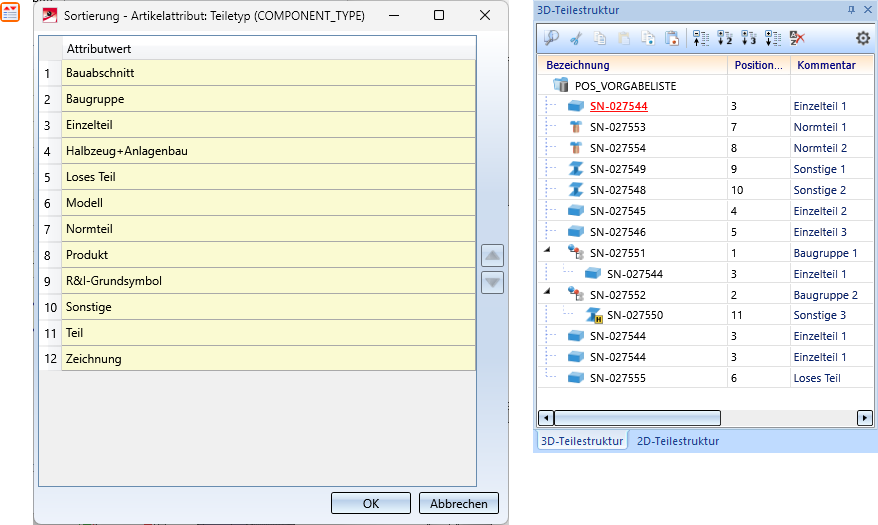
Würde die Sortierung wie nachfolgend abgebildet ändern, ergibt sich ein anderes Bild.
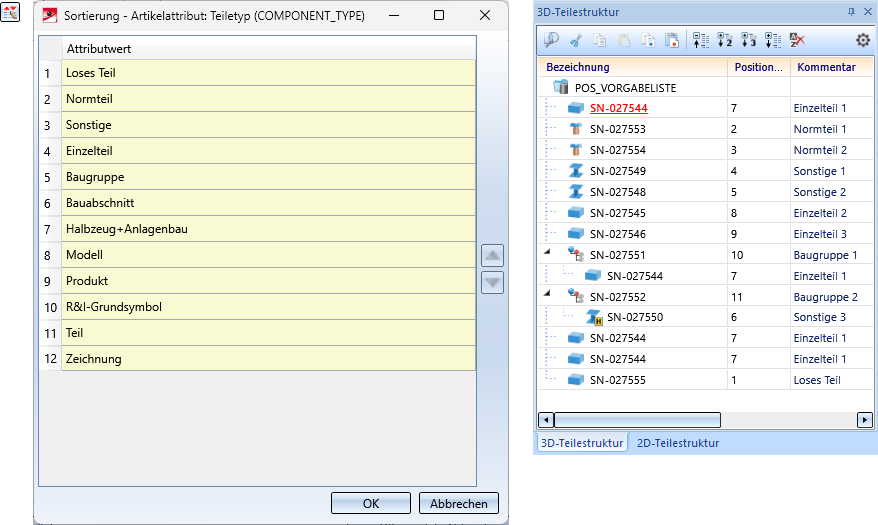










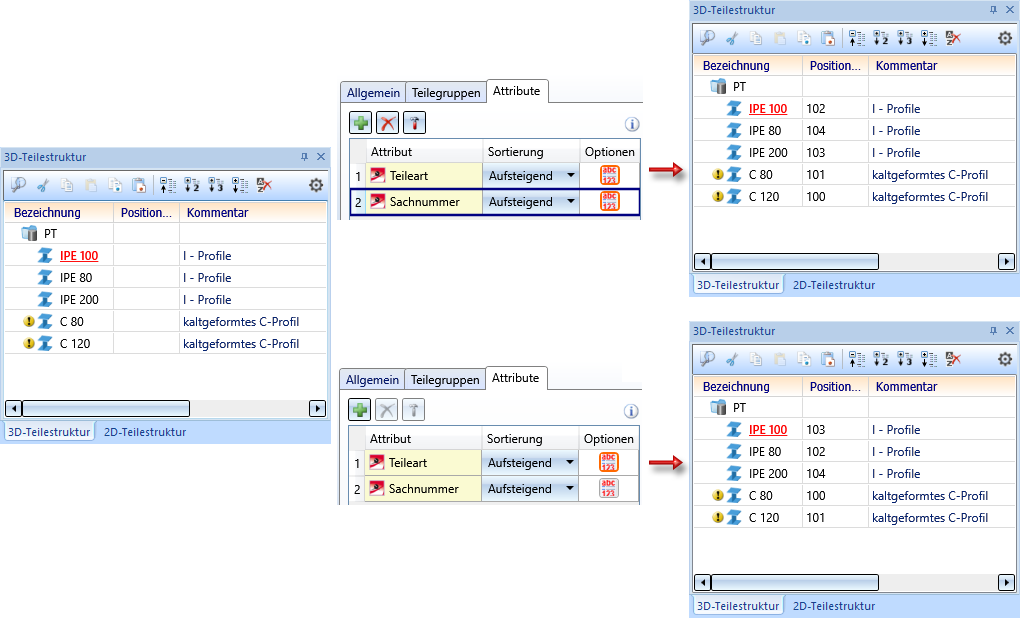

 und es wird zusätzlich das Symbol
und es wird zusätzlich das Symbol  angezeigt.
angezeigt.